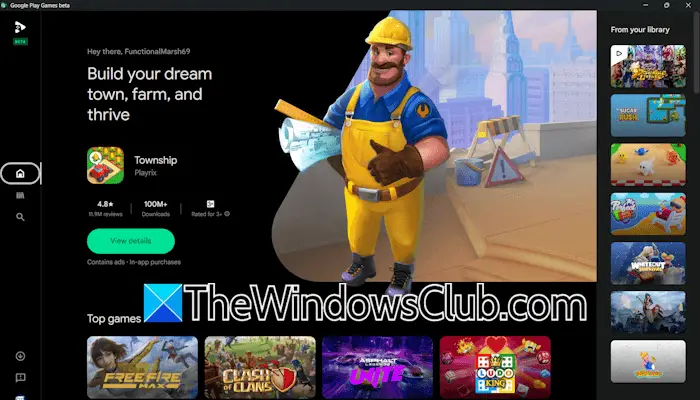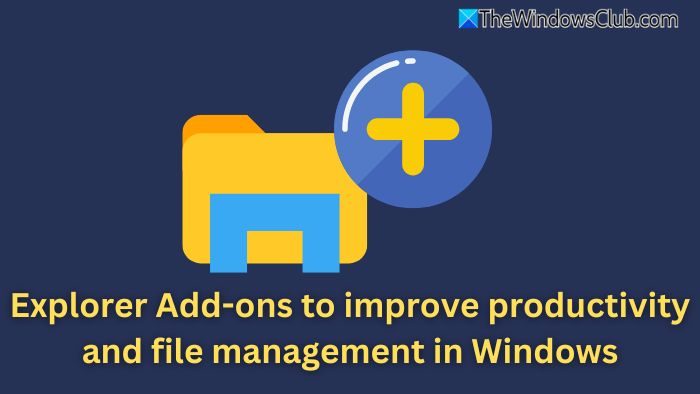如果您得到“写入值的新内容时出错在修改其值时,注册表编辑器中出现“消息”,本文提供的解决方案将为您提供帮助。在修复此错误之前,您无法修改注册表值。通常,出现此错误是由于注册表中的权限问题。
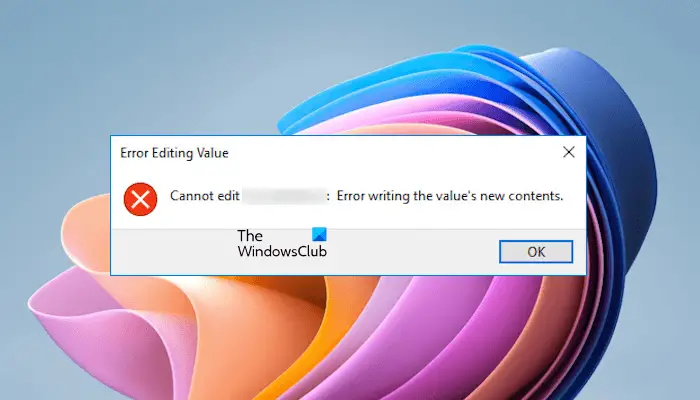
在 Windows 11 注册表中写入值的新内容时出错
要修复“写入值的新内容时出错修改注册表时出现“消息”,请使用以下建议。在继续之前,请确保您已注册为管理员。您无法使用本地帐户修改注册表。
- 您是否使用学校或工作帐户登录?
- 启用隐藏的管理员帐户
- 取得所需注册表项的所有权
- 使用记事本修改注册表
让我们开始吧。
1] 您是否使用学校或工作帐户登录?
如果您使用学校或工作帐户签名,则无法修改注册表值。如果这是您的个人计算机并且您使用学校或工作帐户登录,请注销并使用您的个人帐户登录。
2]启用隐藏的管理员帐户
缺乏所需的权限是导致此错误的原因。 Windows 11/10 有一个内置管理员帐户。该帐户默认处于禁用状态。您可以将其用于故障排除目的。并登录该帐户。现在,打开注册表编辑器并修改此处的值。这次应该不会再出现这个错误了。
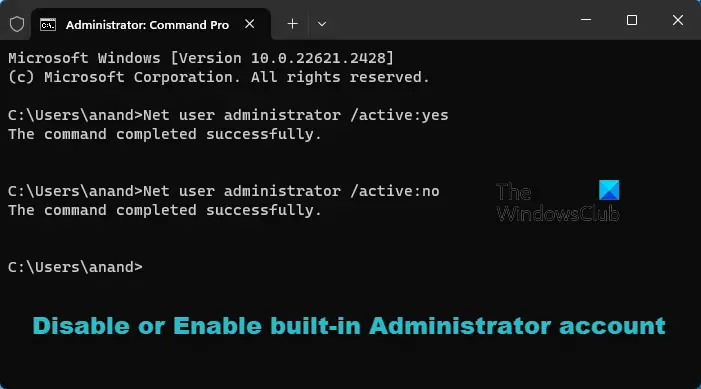
完成后,注销隐藏的管理员帐户并使用您的个人帐户登录 Windows。现在,禁用隐藏的管理员帐户。
3]取得所需注册表项的所有权
您还可以修复此错误。在继续之前,。这很重要!
现在,右键单击所需的注册表项并选择权限。在组或用户名框中,选择您的用户名,然后选择允许复选框完全控制。
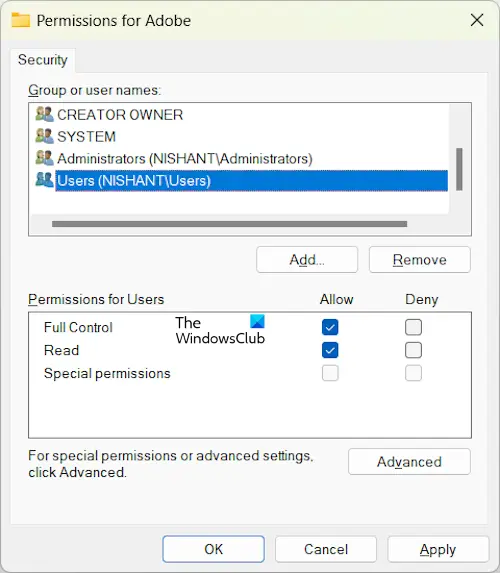
如果您的用户名不存在,请单击先进的,然后单击改变楼主旁边有链接。输入您的用户名并单击“检查名称”。现在,单击“确定”添加该用户名。之后,选择用户名并允许完全控制。如果这不起作用,请添加每个人作为用户并允许对其进行完全控制。现在,您应该能够更改注册表值。
4]使用记事本修改注册表
您还可以使用记事本修改注册表。右键单击所需的注册表项并选择出口。如果要修改子项值,请仅导出该子项。导出注册表项或子项后,制作其副本并将其保存在硬盘驱动器上的其他位置,以便在出现错误时可以恢复该注册表项的原始值。
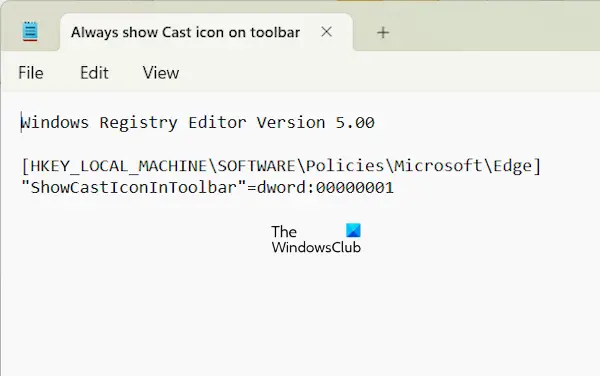
现在,右键单击导出的注册表项并选择在记事本中编辑。更改记事本中的值,保存并关闭记事本。双击导出的注册表项将其与您的注册表合并。当您收到提示时,单击“是”。
我希望这有帮助。
有关的:
如何修复注册表错误的无效值?
您可能会看到“打开图像或视频时出现错误。要修复此错误,您可以尝试一些修复,例如修复系统图像文件、重置或修复照片应用程序等。如果这不起作用,请卸载并重新安装照片应用程序。
如何修复我的注册表?
有多种因素会导致 Windows PC 上的注册表损坏,例如孤立条目、恶意软件攻击等。,您可以尝试一些修复,例如修复系统映像文件、运行启动修复、执行系统还原等。
阅读下一篇:。


![VirtualBox 无法读取产品密钥 [修复]](https://sclub.homes/tech/blogs/wp-content/uploads/2024/11/VirtualBox-cannot-read-the-product-key.png)
![全新 Windows 安装后无法上网 [修复]](https://sclub.homes/tech/blogs/wp-content/uploads/2024/12/No-Internet-after-fresh-Windows-install.jpg)